win10如何修改自己的ip地址 win10电脑IP地址修改方法
更新时间:2023-10-31 09:52:51作者:xtliu
win10如何修改自己的ip地址,在使用Win10电脑时,有时候我们可能需要修改自己的IP地址,无论是为了解决网络连接问题还是为了保护个人隐私,这个过程并不复杂,Win10提供了一种简便的方法来修改IP地址。通过一些简单的步骤,我们可以轻松地更改自己的IP地址,以满足个人需求。下面将介绍一种常用的Win10电脑IP地址修改方法,让我们一起来了解一下。
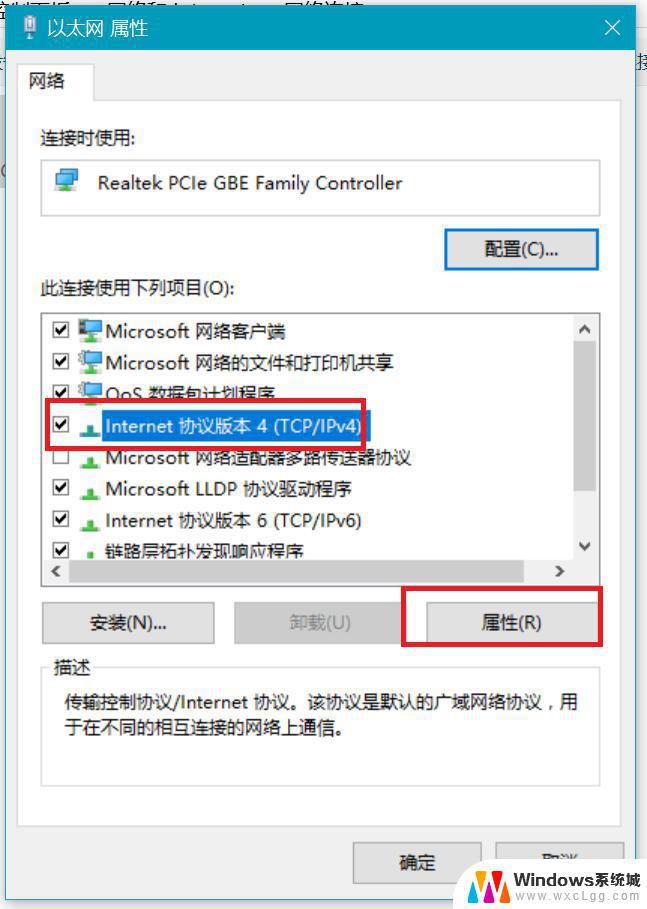
1、在电脑右下角的托盘位置有个电脑样子的网络图标,点击打开网络和Internet设置;
2、选择以太网,再点击更改适配器选项;
3、找到正在使用的网络连接,右击选择属性;
4、双击IPV4设置,选择使用下面的IP地址。输入IP后确定即可。
只要你根据以上的4个小步骤来进行操作的话,就可以非常简单的把win10电脑修改ip地址的设置方法学起来了。
以上是Win10如何更改自己的IP地址的全部内容,如果您遇到此问题,请按照本文所述的方法解决,希望本文能对您有所帮助。
win10如何修改自己的ip地址 win10电脑IP地址修改方法相关教程
-
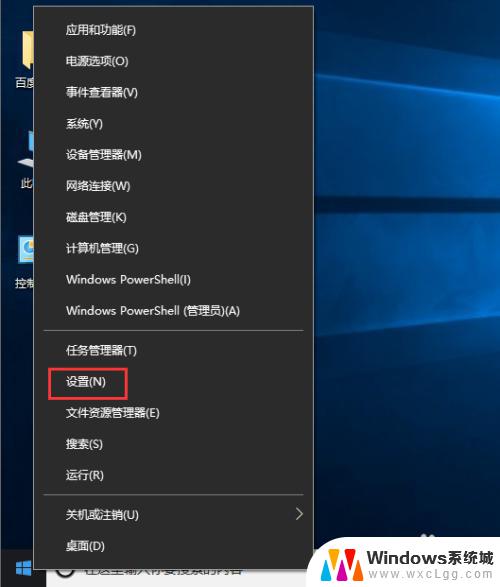 win10的ip地址修改 Windows10如何手动修改IP地址
win10的ip地址修改 Windows10如何手动修改IP地址2023-09-23
-
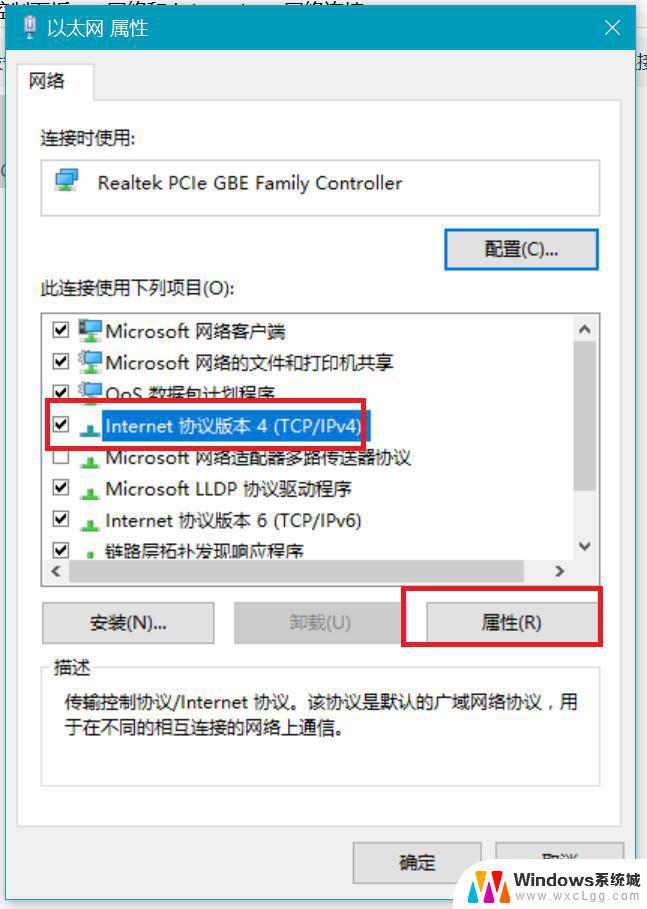 更改ip地址win10 win10电脑如何修改IP地址
更改ip地址win10 win10电脑如何修改IP地址2023-09-11
-
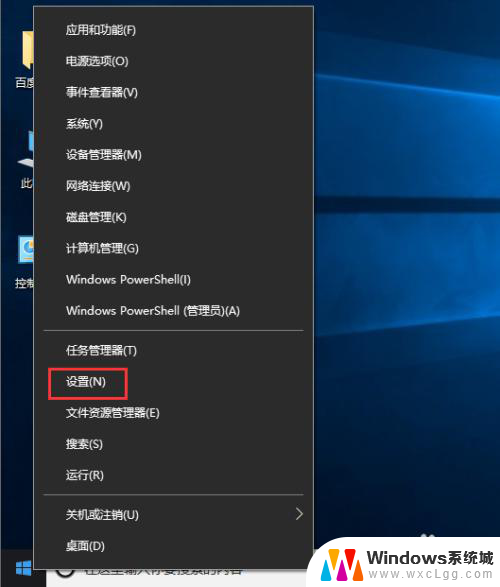 在哪改ip地址win10 Windows10如何手动修改IP地址
在哪改ip地址win10 Windows10如何手动修改IP地址2024-04-19
-
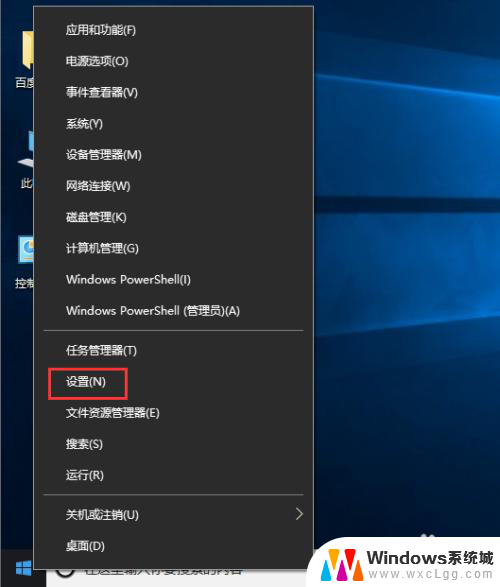 win10更改ip地址 Windows10如何手动修改IP地址
win10更改ip地址 Windows10如何手动修改IP地址2024-02-25
-
 win10更换电脑ip地址 win10系统如何更改电脑IP地址
win10更换电脑ip地址 win10系统如何更改电脑IP地址2023-09-23
-
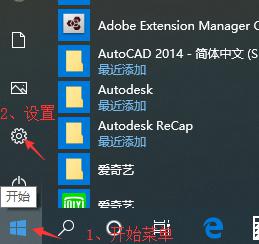 怎么看内网ip地址 win10下如何查找自己电脑的内网IP地址
怎么看内网ip地址 win10下如何查找自己电脑的内网IP地址2024-01-31
- win10系统在哪里改ip地址 win10的ip地址在哪里调整
- windows10ip地址怎么改 Windows10如何修改IP地址设置
- 如何修改电脑物理地址win10 win10如何修改网卡物理地址
- win10怎样看ip地址 如何在Win10系统中查看本机的IP地址
- win10怎么更改子网掩码 Win10更改子网掩码步骤
- 声卡为啥没有声音 win10声卡驱动正常但无法播放声音怎么办
- win10 开机转圈圈 Win10开机一直转圈圈无法启动系统怎么办
- u盘做了系统盘以后怎么恢复 如何将win10系统U盘变回普通U盘
- 为什么机箱前面的耳机插孔没声音 Win10机箱前置耳机插孔无声音解决方法
- windows10桌面图标变白了怎么办 Win10桌面图标变成白色了怎么解决
win10系统教程推荐
- 1 win10需要重新激活怎么办 Windows10过期需要重新激活步骤
- 2 怎么把word图标放到桌面上 Win10如何将Microsoft Word添加到桌面
- 3 win10系统耳机没声音是什么原因 电脑耳机插入没有声音怎么办
- 4 win10怎么透明化任务栏 win10任务栏透明效果怎么调整
- 5 如何使用管理员身份运行cmd Win10管理员身份运行CMD命令提示符的方法
- 6 笔记本电脑连接2个显示器 Win10电脑如何分屏到两个显示器
- 7 window10怎么删除账户密码 Windows10删除管理员账户
- 8 window10下载游戏 笔记本怎么玩游戏
- 9 电脑扬声器不能调节音量大小 Win10系统音量调节功能无法使用
- 10 怎么去掉桌面上的图标 Windows10怎么删除桌面图标